文字识别软件怎么提取和编辑扫描件中的文字内容
利用MS Office工具提取图片中的文字

利用MS Office工具提取图片中的文字如果你手头有一份试卷的图片版,或者自己用扫描仪、摄像头拍摄的试卷图片,那么就请按照下面的步骤,将它们中的文字部分提取到word中进行编辑。
(要求office 2003)1、开始-程序-Microsoft Office-Microsoft Office 工具-Microsoft Office Document scanning。
该工具是MS office 2003自带的,但是默认却没有安装,所以此时很可能会弹出对话框,要求放入office 2003的安装光盘,乖乖,按照要求去做就行;2、安装完毕后,会自动启动该工具,在出现的对话框中,点击“扫描”。
如果此时弹出提示,不要理会,一路确定即可;3、很快会出现一个预览框,觉得从摄像头出来的图像满足要求,点击“捕捉”按钮即可;4、再点击“发送”-“完成”,然后会打开MS的Document Image工具,打开刚才捕捉到的图片;5、在Document Image工具的工具栏上,点击“页面”左侧的按钮“将图片发送到word”;6、word会自动打开,出现的就是已经提取的文字段落了;如果是现成的图片,可以这样处理:7、选择该图片,右键-打开方式-windows图片和传真查看器;8、打印,一路回车,一直到出现打印机选项;9、在出现的打印对话框中,选择打印机类型为“Mic rosoft Office Document image writer”,选择适当路径存放;10、双击被保存的文件;11、重复第5~6点;图片文字提取方法集锦阅读(53) 评论(0) 发表时间:2008年09月17日 10:05本文地址:/blog/332664981-1221617149方法一:利用Office 2003从图片中提取文字Office在2003版中增加了Document Imaging工具,用它可以把文字给“抠”出来。
(1)打开传真图片,用抓图软件SnagIt对相关的内容进行抓取,然后在“文件”菜单中选择“复制到剪贴板”命令(也可以用其他抓图软件,当然最简单的是Windows中自带的Print Screen键来抓取整个屏幕,然后在“画图”程序中对不要的部分进行裁剪并保存,然后复制)。
用OCR软件进行扫描识别文本的技巧

用OCR软件进行扫描识别文本的技巧扫描仪的一个重要功能就是通过OCR软件(即文字识别软件)将扫描后的文字图像转换成文本格式的文件,使文字处理软件能够调用处理。
这样可以大大提高文字录入速度,极大地提高工作效率。
目前,文字识别软件主要有《尚书OCR》、《汉王OCR》和《紫光OCR》等几种。
不过,我们在进行文字识别时经常会遇到识别率低的问题,其原因除了被识别稿件有问题外,主要还是我们没有掌握好扫描及OCR识别软件的使用技巧。
那么进行文字识别时有哪些技巧呢?一、根据识别稿的质量进行处理进行扫描识别时,在可能的情况下应尽量选择清晰度与洁净度都很高的识别稿,识别稿的清晰度与洁净度的不同会使扫描后的识别率有很大差距。
对一般的印刷稿、打印稿等质量较好的文稿进行识别,只要掌握好方法与技巧,其识别率一般可达到98%以上。
而对报纸、杂志等清晰度不佳的原稿进行识别,无论使用何种识别软件都难以达到很高的识别率。
1.对一些带有下划线、分隔线等符号的文本原稿,有些OCR软件是识别不出的,一般会出现乱码。
如果必须扫描带有这些符号的原稿,一是要确保使用的识别软件能够识别这些符号。
二是使用工具擦掉这些特殊符号,使识别软件能正确识别这些文字。
如果扫描后的文档中含有OCR软件不能识别的图像、图形和一些特殊符号,可以考虑使用“擦拭”工具将文档中的图像、图形和一些特殊符号擦除,同时将图像上一些杂点也一并去除。
使图像中除了文字没有多余的东西,这可以大大提高识别率并减少识别后的修改工作。
2.在扫描识别报纸或纸张较薄的文稿时,扫描时稿件背面的文字通常会透过纸张造成错字或乱码,使识别率大大降低。
在对这类原稿扫描时,我们可以在原稿的背面覆盖一张黑纸,在进行正式扫描时,适当增加扫描对比度或亮度,即可有效提高识别率。
3.对于一些图文混排的原稿,扫描成一幅图像进行全区识别会严重影响OCR软件的识别率。
我们可以根据实际情况将扫描后的版面切分成多个区域后再识别,切分区域的原则是:将图形、图像排除在区域之外(图1),尽量把文字字体、字号一致的划在一个区域内,不要嫌这个过程烦琐而选用自动切分区域,手动选取扫描区域会有更好识别效果,还应注意各识别区域不能有交叉情况。
怎么把联想M7205扫描文字提取成WORD
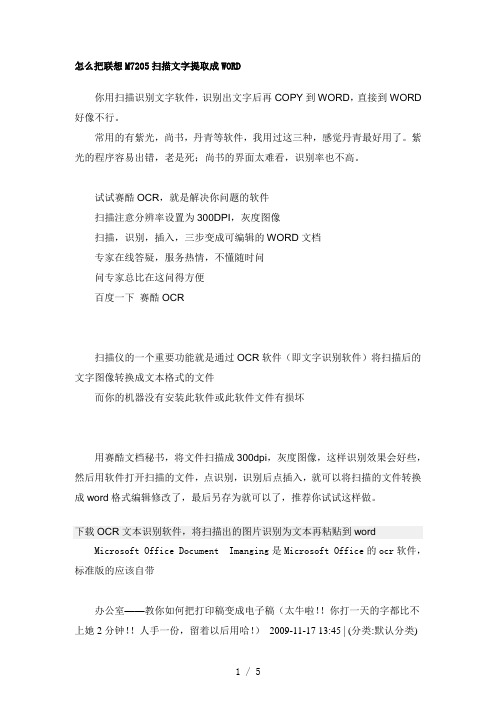
怎么把联想M7205扫描文字提取成WORD你用扫描识别文字软件,识别出文字后再COPY到WORD,直接到WORD 好像不行。
常用的有紫光,尚书,丹青等软件,我用过这三种,感觉丹青最好用了。
紫光的程序容易出错,老是死;尚书的界面太难看,识别率也不高。
试试赛酷OCR,就是解决你问题的软件扫描注意分辨率设置为300DPI,灰度图像扫描,识别,插入,三步变成可编辑的WORD文档专家在线答疑,服务热情,不懂随时问问专家总比在这问得方便百度一下赛酷OCR扫描仪的一个重要功能就是通过OCR软件(即文字识别软件)将扫描后的文字图像转换成文本格式的文件而你的机器没有安装此软件或此软件文件有损坏用赛酷文档秘书,将文件扫描成300dpi,灰度图像,这样识别效果会好些,然后用软件打开扫描的文件,点识别,识别后点插入,就可以将扫描的文件转换成word格式编辑修改了,最后另存为就可以了,推荐你试试这样做。
下载OCR文本识别软件,将扫描出的图片识别为文本再粘贴到word Microsoft Office Document Imanging是Microsoft Office的ocr软件,标准版的应该自带办公室——教你如何把打印稿变成电子稿(太牛啦!!你打一天的字都比不上她2分钟!!人手一份,留着以后用哈!)2009-11-17 13:45 | (分类:默认分类)注意:教你如何将打印稿变成电子稿最近,我的一个刚刚走上工作岗位上的朋友老是向我报怨,说老板真的是不把我们这些新来工作的人不当人看啊,什么粗活都是让我们做,这不,昨天又拿了10几页的文件拿来,叫他打成电子稿,他说都快变成打字工具了,我听之后既为他感到同情,同时教给他一个简单的方法,可以轻松将打印稿变成电子稿,我想以后对大家也有用吧,拿出来给大家分享一下。
首先你得先把这些打印稿或文件通过扫描仪扫到电脑上去,一般单位都有扫描仪,如果没有也没关系,用数码相机拍也行,拍成图片放到WORD里面去,不过在此之前,你还得装一下WORD自带的组件,03和07的都行。
扫描件怎么修改内容

扫描件怎么修改内容对于很多人来说,扫描件是日常工作中经常会遇到的一种文档形式。
但是,有时候我们在使用扫描件的过程中会遇到一些问题,比如需要修改扫描件中的内容。
那么,扫描件怎么修改内容呢?接下来,我将为大家介绍几种常用的方法。
首先,我们可以使用OCR文字识别软件来修改扫描件中的内容。
OCR全称为Optical Character Recognition,即光学字符识别。
通过OCR软件,我们可以将扫描件中的图片文字转换为可编辑的文本格式,从而实现对扫描件内容的修改。
目前市面上有很多免费和付费的OCR软件可供选择,比如百度OCR、Adobe Acrobat等。
使用OCR软件修改扫描件内容的步骤一般包括导入扫描件、进行文字识别、编辑文本内容、保存修改后的文档等。
其次,如果扫描件是以图片格式保存的,我们也可以使用图像处理软件来进行内容修改。
比如,我们可以使用Photoshop、GIMP等软件打开扫描件图片,然后通过文字工具对图片中的文字进行修改。
当然,这种方法适用于对扫描件中的文字进行简单修改,如果需要对大段文字进行编辑,还是建议使用OCR软件来实现。
除此之外,如果我们有打印版的扫描件,也可以通过重新扫描来修改内容。
将打印版扫描成电子版后,我们就可以通过文字编辑软件(比如Word、Pages等)来进行内容修改。
这种方法适用于对扫描件中的文字进行较大范围的修改,比如添加、删除、替换文字等操作。
最后,如果以上方法都不适用,我们还可以考虑重新制作扫描件。
将原扫描件中需要修改的部分重新打印,然后重新扫描成电子版,这样就可以得到修改后的扫描件了。
总的来说,扫描件的内容修改并不是一件困难的事情,我们可以根据实际情况选择合适的方法来进行操作。
无论是使用OCR软件、图像处理软件,还是重新扫描、重新制作,都可以实现对扫描件内容的修改。
希望以上方法能够帮助大家解决扫描件修改内容的问题。
Office软件的OCR文字识别
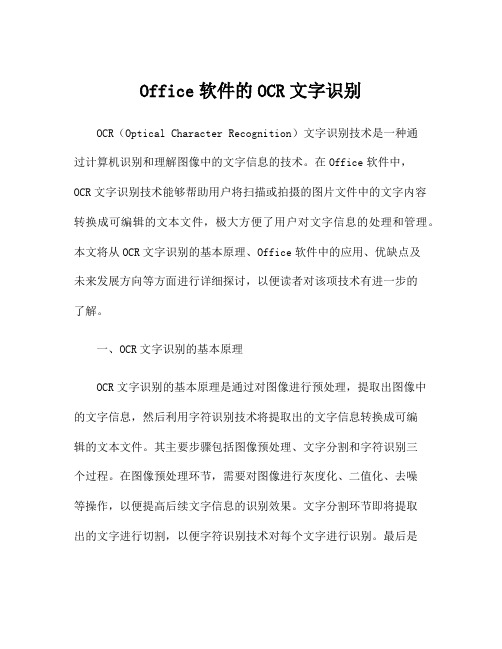
Office软件的OCR文字识别OCR(Optical Character Recognition)文字识别技术是一种通过计算机识别和理解图像中的文字信息的技术。
在Office软件中,OCR文字识别技术能够帮助用户将扫描或拍摄的图片文件中的文字内容转换成可编辑的文本文件,极大方便了用户对文字信息的处理和管理。
本文将从OCR文字识别的基本原理、Office软件中的应用、优缺点及未来发展方向等方面进行详细探讨,以便读者对该项技术有进一步的了解。
一、OCR文字识别的基本原理OCR文字识别的基本原理是通过对图像进行预处理,提取出图像中的文字信息,然后利用字符识别技术将提取出的文字信息转换成可编辑的文本文件。
其主要步骤包括图像预处理、文字分割和字符识别三个过程。
在图像预处理环节,需要对图像进行灰度化、二值化、去噪等操作,以便提高后续文字信息的识别效果。
文字分割环节即将提取出的文字进行切割,以便字符识别技术对每个文字进行识别。
最后是字符识别环节,利用模式识别和机器学习等算法对提取出的文字进行识别并转换成文本文件。
二、Office软件中的OCR文字识别应用在Office软件中,OCR文字识别技术主要应用于扫描仪和拍照文档的文字转换。
用户可以通过OCR文字识别功能将扫描或拍摄的图片文件中的文字内容直接转换成可编辑的文本文件,并进行编辑、修改或者复制粘贴等操作。
这一功能在处理扫描版合同、拍摄版书籍、图片版文件等方面具有很大的实用价值,也方便了用户对文字信息的管理和利用。
三、OCR文字识别的优缺点优点:1.方便用户处理图片文件中的文字信息,提高工作效率。
2.能够将图片文件中的文字信息转换为可编辑的文本文件,方便进行编辑和管理。
3.对于扫描版合同、拍摄版书籍等具有重要实用价值的文件起到了极大的便利作用。
缺点:1.对于复杂的图像和文字特征不明显的文档,识别效果可能不佳。
2.非结构化的文档识别困难,需要人工干预进行修正。
文字识别工具如何利用OCR技术提取扫描文档中的文字
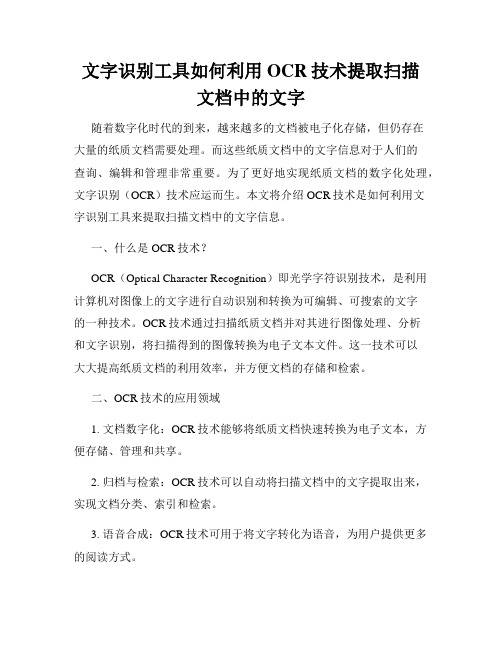
文字识别工具如何利用OCR技术提取扫描文档中的文字随着数字化时代的到来,越来越多的文档被电子化存储,但仍存在大量的纸质文档需要处理。
而这些纸质文档中的文字信息对于人们的查询、编辑和管理非常重要。
为了更好地实现纸质文档的数字化处理,文字识别(OCR)技术应运而生。
本文将介绍OCR技术是如何利用文字识别工具来提取扫描文档中的文字信息。
一、什么是OCR技术?OCR(Optical Character Recognition)即光学字符识别技术,是利用计算机对图像上的文字进行自动识别和转换为可编辑、可搜索的文字的一种技术。
OCR技术通过扫描纸质文档并对其进行图像处理、分析和文字识别,将扫描得到的图像转换为电子文本文件。
这一技术可以大大提高纸质文档的利用效率,并方便文档的存储和检索。
二、OCR技术的应用领域1. 文档数字化:OCR技术能够将纸质文档快速转换为电子文本,方便存储、管理和共享。
2. 归档与检索:OCR技术可以自动将扫描文档中的文字提取出来,实现文档分类、索引和检索。
3. 语音合成:OCR技术可用于将文字转化为语音,为用户提供更多的阅读方式。
4. 翻译与编辑:OCR技术可以将扫描文档中的文字转换为可编辑的文本,方便用户进行翻译、修改和编辑。
三、文字识别工具的特点及使用文字识别工具是一种软件或在线服务,通过OCR技术实现图像文字的自动识别和提取。
下面将介绍几种常用的文字识别工具及其特点:1. ABBYY FineReader:该软件具有强大的识别能力,能够处理多种语言文字,并支持多种输出格式,包括Word、Excel和PDF等。
其图像预处理功能能有效提升识别准确率。
2. Adobe Acrobat:Adobe Acrobat是一款专业的PDF编辑工具,内置OCR功能,可以直接将扫描文档中的文字提取出来,并将其转换为可编辑的PDF文件。
3. Google 文字识别:Google提供了一款免费的在线文字识别服务,用户可以直接上传图片或pdf文档,通过OCR技术将文字提取出来。
提取文字的方法

提取文字的方法文字是人类用来交流和记录信息的重要工具。
在现代社会中,我们经常需要从各种来源中提取文字,以获取所需的信息。
本文将介绍一些常用的提取文字的方法。
一、复制粘贴复制粘贴是最常用的提取文字的方法之一。
我们可以通过鼠标或键盘将需要提取的文字选中,并使用快捷键或右键菜单中的复制选项将其复制到剪贴板中,然后再将其粘贴到需要的地方。
二、OCR技术OCR(Optical Character Recognition)技术是一种通过识别图像中的文字并将其转换为可编辑文本的方法。
我们可以使用OCR软件或在线服务,将需要提取的文字的图像上传或导入,然后软件会自动识别图像中的文字,并将其转换为文本格式。
三、屏幕截图屏幕截图是一种将屏幕上的文字提取到图片中的方法。
我们可以使用快捷键或截图工具将需要提取的文字截取到图片中,然后使用图片编辑软件将图片中的文字提取到文本中。
四、语音识别语音识别是一种将语音转换为文字的技术。
我们可以使用语音识别软件或在线服务,将需要提取的语音输入,然后软件会自动将语音转换为文本。
五、网页抓取网页抓取是一种从网页中提取文字的方法。
我们可以使用网络爬虫软件,通过指定网页的URL,将网页中的文字提取到本地文件或数据库中。
六、文本提取工具文本提取工具是一种专门用于提取文字的软件。
这些工具通常具有批量处理的功能,可以从多个文件或文件夹中提取文字,并将其保存为文本文件或其他格式。
七、手写输入手写输入是一种将手写文字转换为可编辑文本的方法。
我们可以使用手写输入设备,如数字板或触控笔,在电脑或移动设备上直接书写文字,并将其转换为文本。
八、语言翻译语言翻译是一种将其他语言的文字转换为目标语言的方法。
通过使用翻译软件或在线服务,我们可以将需要提取的文字输入,然后软件会自动将其翻译为目标语言的文字。
九、文字识别文字识别是一种通过识别图像中的文字并将其转换为文本的方法。
与OCR技术类似,文字识别可以识别各种类型的文字图像,如印刷体、手写体和特殊字体。
wps提取文字的方法

wps提取文字的方法WPS提取文字的方法WPS是一款功能强大的办公软件,除了常见的编辑、制表和演示功能外,还提供了文字提取功能,方便用户从图片或PDF中提取文字内容。
本文将详细介绍WPS提取文字的各种方法。
方法一:使用OCR功能1.打开WPS软件,并选择需要提取文字的图片或PDF文件。
2.在顶部菜单栏上找到“OCR”选项,点击进入。
3.在弹出的OCR窗口中,选择需要识别的语言类型,如英文、中文等。
4.点击“开始识别”按钮,WPS将会对文件进行文字识别,并在软件中显示提取得到的文字。
方法二:使用图片提取文字功能1.打开WPS软件,并选择需要提取文字的图片文件。
2.在顶部菜单栏上找到“图片”选项,点击进入。
3.在下拉菜单中选择“提取文字”功能。
4.WPS将自动对图片进行文字提取,提取到的文字将被显示在软件界面上。
方法三:使用PDF提取文字功能1.打开WPS软件,并选择需要提取文字的PDF文件。
2.在顶部菜单栏上找到“PDF”选项,点击进入。
3.在下拉菜单中选择“提取文字”功能。
4.WPS将自动对PDF文件进行文字提取,提取到的文字将在软件界面上显示。
方法四:使用截图提取文字功能1.打开WPS软件,并找到需要提取文字的内容。
2.在键盘上按下“PrintScreen”键,或者使用其他截图工具截取所需文字的区域。
3.打开WPS软件,并在空白文档中按下“Ctrl+V”将截图粘贴进来。
4.在WPS软件中选中截图,并在顶部菜单栏中找到“图片”选项,点击进入。
5.在下拉菜单中选择“提取文字”功能。
6.WPS将自动对截图中的文字进行提取,并将提取到的文字显示在软件界面上。
以上就是几种常用的WPS提取文字的方法。
无论是OCR识别、图片提取、PDF提取还是截图提取,WPS都能帮助用户方便地提取文字内容,提高工作效率。
希望本文对您有所帮助!。
文字识别软件快速上手指南

文字识别软件快速上手指南第一章:文字识别软件简介文字识别软件简介了解文字识别技术的基本概念和原理,介绍文字识别软件的作用和应用领域。
文字识别软件是一种利用计算机视觉技术,将图片中的文字内容转化为可编辑的电子文本的工具。
该章节详细介绍了文字识别软件的相关概念和原理。
第二章:文字识别软件的安装与配置文字识别软件的安装与配置是使用该软件的第一步。
本章节将介绍文字识别软件的安装方法,并详细说明软件的配置选项。
通过正确的安装和配置,可以保证软件的正常运行,并提高文字识别的准确性和效率。
第三章:文字识别软件的基本操作文字识别软件的基本操作是掌握该软件的关键。
本章节将介绍文字识别软件的界面、主要功能按钮和操作流程。
读者将学会如何打开图片文件、调整识别设置、执行文字识别和保存识别结果等基本操作,为后续高级操作打下基础。
第四章:文字识别软件的高级功能文字识别软件的高级功能可以进一步提高文字识别的准确性和效率。
本章节将介绍文字识别软件的高级设置和高级功能,如自动批量识别、批量导出、印刷体和手写体识别、多语言支持等。
读者将学会如何通过这些高级功能来应对不同的文字识别需求。
第五章:文字识别软件的常见问题与解决方法文字识别软件的使用过程中可能会遇到一些常见问题,本章节将介绍这些常见问题并提供相应的解决方法。
例如,图片质量差导致无法正确识别、识别结果存在误差等。
读者可以通过阅读本章节,快速找到并解决问题,提高工作效率。
第六章:文字识别软件的应用案例文字识别软件在日常生活和工作中有着广泛的应用,本章节将介绍一些文字识别软件的应用案例。
例如,扫描纸质文件转换为电子文本、识别名片信息、提取图片中的文字等。
读者可以从这些应用案例中获得灵感,发掘软件的更多用途。
第七章:文字识别软件的未来发展趋势文字识别技术在不断发展,文字识别软件也在不断更新迭代,本章节将展望文字识别软件的未来发展趋势。
例如深度学习技术在文字识别中的应用、自动语义分析的功能增强等。
简单几步教你怎么把图片上的文字提取出来

简单几步教你怎么把图片上的文字提取出来
在我们的日常生活学习之中,通常都会用手机拍摄些照片以便于后面的学习、办公,而当我们拍摄的是一些书籍、文档等一些字体较多的照片,并且又想快速提取出里面的文字时,我们该怎样做呢? 这时,就要运用到OCR技术,简单来说,就是一种直接把图片转换为文本的技术。
那么下面,就教大家怎么把图片上的文字提取出来。
操作流程:
1、第一步,浏览器搜索“迅捷OCR文字识别软件”,下载并安装软件。
2、运行该软件,点击左上角的“读取”图表,打开你想要提取文字的照片。
3、点击上方的“查看”,可根据自行需求通过其下方的功能对图片进行相对应的大小
调整。
4、接下来,依次点击“主页”—“纸面解析”,点击完后,图片上就会出现一个红色
边框,边框内的部分即需要识别的部分,拖动其四个角中的一个可对其进行范围的调整。
5、然后,移至软件的右下角有“文档属性”,根据需要,勾选或去除语种,符号。
6、设置完毕后,便可点击上方的“识别”按钮,对文字进行识别,下方右侧的区域
便是识别的结果。
若有误差,可自行在右下方区域进行编辑修正。
7、最后,点击上方的“保存为Word”,选择保存路径,点击“保存”就大功告成啦。
好啦,本期图片的文字提取教程就介绍到这里,是不是很简单呢?希望能对大家有所帮助。
把图片中包含的文字提取出来识别为可编辑的文字图片pdf文字识别
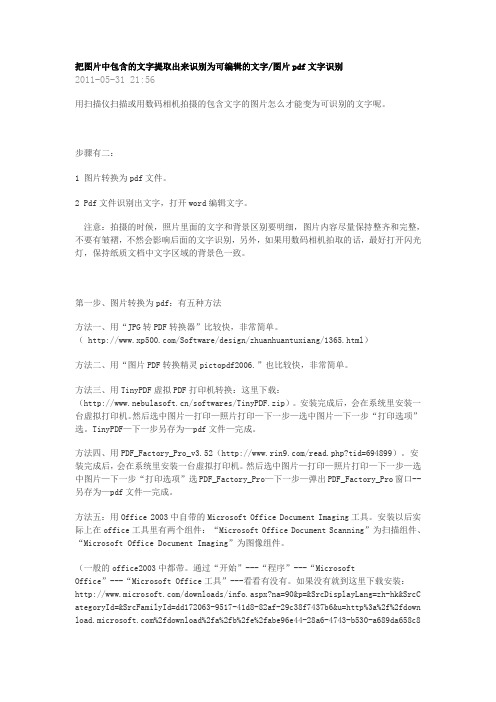
把图片中包含的文字提取出来识别为可编辑的文字/图片pdf文字识别2011-05-31 21:56用扫描仪扫描或用数码相机拍摄的包含文字的图片怎么才能变为可识别的文字呢。
步骤有二:1 图片转换为pdf文件。
2 Pdf文件识别出文字,打开word编辑文字。
注意:拍摄的时候,照片里面的文字和背景区别要明细,图片内容尽量保持整齐和完整,不要有皱褶,不然会影响后面的文字识别,另外,如果用数码相机拍取的话,最好打开闪光灯,保持纸质文档中文字区域的背景色一致。
第一步、图片转换为pdf:有五种方法方法一、用“JPG转PDF转换器”比较快,非常简单。
( /Software/design/zhuanhuantuxiang/1365.html)方法二、用“图片PDF转换精灵pictopdf2006.”也比较快,非常简单。
方法三、用TinyPDF虚拟PDF打印机转换:这里下载:(/softwares/TinyPDF.zip)。
安装完成后,会在系统里安装一台虚拟打印机。
然后选中图片—打印—照片打印—下一步—选中图片—下一步“打印选项”选。
TinyPDF—下一步另存为—pdf文件—完成。
方法四、用PDF_Factory_Pro_v3.52(/read.php?tid=694899)。
安装完成后,会在系统里安装一台虚拟打印机。
然后选中图片—打印—照片打印—下一步—选中图片—下一步“打印选项”选PDF_Factory_Pro—下一步—弹出PDF_Factory_Pro窗口--另存为—pdf文件—完成。
方法五:用Office 2003中自带的Microsoft Office Document Imaging工具。
安装以后实际上在office工具里有两个组件:“Microsoft Office Document Scanning”为扫描组件、“Microsoft Office Document Imaging”为图像组件。
(一般的office2003中都带。
用迅捷OCR文字识别软件进行PDF文字识别的方法

用迅捷OCR文字识别软件进行PDF文字识别的方法
PDF文字识别应该怎样进行实现呢?工作中PDF文字识别的问题总是会时常出现,那么遇到这个问题我们应该怎样进行解决呢?今天小编就通过借助迅捷OCR文字识别软件来为大家分享一个进行PDF文字识别的方法,来帮助大家解决工作中所遇到的PDF文字识别的问题吧。
使用工具:迅捷OCR文字识别软件
软件介绍:该软件是一款智能化的OCR图片文字识别软件。
支持PDF 识别、扫描件识别、图片文字识别、caj文件识别等功能,所以在办公中遇到上面所说到的问题迅捷OCR文字识别软件https:///ocr是不错的选择。
操作步骤:
步骤一:先准备好一份PDF文件,然后在电脑上安装一款图片文字识别软件,可以电脑百度搜索迅捷办公,进入其官网将迅捷OCR文字识别软件下载到电脑上。
步骤二:打开该软件时,会弹出一个添加文件的选项,通过该选项,将准备好的PDF文件添加进来。
步骤三:文件添加进来后,可以在软件的左下角,将识别后的文件的输出目录进行修改。
步骤四:修改好后,在等待识别的文件上方,可以将文件的识别格式,和识别效果进行修改。
步骤五:上面的选项修改好后,就可以点击页面左下角的一键识别按钮,软件就会自动对PDF文件进行识别了。
步骤六:等待软件识别结束后,就可以点击打开文件按钮,对识别后的文字进行查看和编辑了。
用迅捷OCR文字识别软件进行PDF文字识别的方法已经分享结束了,大家可以看到操作起来还是很简单的,而且迅捷OCR文字识别软件,还支持图片文字识别转换,caj文件识别转换,功能多多,大家可以使用看看哦。
利用Word进行文字识别和提取

利用Word进行文字识别和提取随着科技的不断进步,文字识别和提取已经成为了现代社会中一项重要的技术。
在过去,人们需要手动输入大量的文字信息,费时费力且容易出错。
然而,现在我们可以利用一些先进的软件工具来自动完成这一任务,其中最常用的就是微软的Word软件。
Word作为一款功能强大的文字处理软件,不仅可以用来编辑和排版文档,还可以进行文字识别和提取。
下面将介绍如何利用Word进行文字识别和提取,以及一些相关的技巧和注意事项。
首先,我们需要确保我们的Word软件是最新版本,并且已经安装了OCR(光学字符识别)插件。
OCR是一种将图像中的文字转换为可编辑文本的技术,它可以将扫描的纸质文档、图片文件或者PDF文件中的文字提取出来。
在打开Word软件后,我们可以通过以下步骤来进行文字识别和提取:1. 点击“插入”选项卡,在“文本”组中选择“扫描”按钮。
2. 在弹出的菜单中,选择“从扫描仪或相机获取”,然后选择要进行文字识别的文件。
3. Word将会自动打开扫描仪或相机,并开始进行文字识别。
在识别完成后,你将看到原始图像和识别后的文本显示在Word文档中。
4. 现在,你可以对识别后的文本进行编辑、格式化和排版,就像处理任何其他文本一样。
除了通过扫描仪或相机进行文字识别外,Word还支持直接从图片文件或PDF文件中提取文字。
你只需将这些文件拖放到Word文档中,Word会自动进行文字识别并将其转换为可编辑文本。
然而,需要注意的是,文字识别并不是完美的。
在进行文字识别时,有时会出现一些错误或不准确的情况。
这可能是由于图像质量不佳、文字模糊或扭曲等原因造成的。
因此,在进行文字识别后,我们需要仔细检查和校对识别结果,确保其准确性。
此外,Word还提供了一些高级的文字识别和提取功能。
例如,你可以选择只提取特定区域的文字,或者设置识别语言和字体类型等。
这些功能可以帮助我们更好地适应不同的识别需求。
除了文字识别和提取外,Word还可以进行其他一些与文字相关的操作。
如何使用扫描识别文字软件

如何使用扫描识别文字软件
扫描识别文字软件能够有效的识别图片里的文字,因此对于那些经常接触文字图片和想要识别图片的小伙伴是非常有帮助的,那么如何使用扫描识别文字软件?通过这篇文章,就来告诉大家文字识别软件的使用方法。
一、软件介绍:
首先给大家介绍一款专业的文字识别软件,这款软件就是捷速OCR文字识别软件/,这款软件拥有先进的OCR文字识别系统,不仅操作非常简单,而且还能够有效的识别出图片里的文字,想要了解更多捷速OCR文字识别软件信息可前往官网下载。
二、使用方法:
1、软件下载:首先通过浏览器搜索,将最新版本的捷速OCR文字识别软件下载到电脑上。
2、我们在打开软件的界面之后,把要识别的文件在软件中打开,可点击软件上方的“添加”,然后在点击下面的“打开”即可。
3、在我们打开图片之后我们可以点击软件上方的“识别”,然后软件会显示正在识别等一会就可以了。
4、在软件识别好之后,我们可以点击软件上的“识别”
5、在完成识别之后,如果需要我们可以点击软件上面的“保存为word”在想要使用的时候拿出来用就可以啦。
上述就是这款捷速OCR文字识别软件怎么使用的全部过程,这款软件除了能够识别图片里的文字之外,还能够识别PDF文件里的文字哦,实实在在的全能型。
[文档可能无法思考全面,请浏览后下载,另外祝您生活愉快,工作顺利,万事如意!]。
如何快速提取图片中的文字
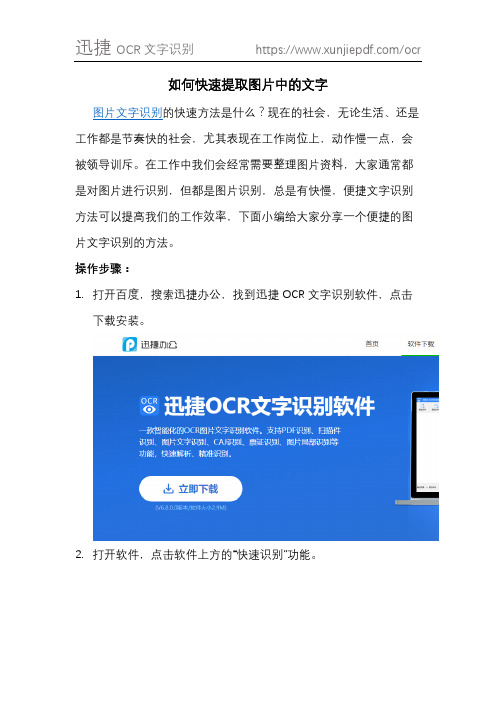
如何快速提取图片中的文字
图片文字识别的快速方法是什么?现在的社会,无论生活、还是工作都是节奏快的社会,尤其表现在工作岗位上,动作慢一点,会被领导训斥。
在工作中我们会经常需要整理图片资料,大家通常都是对图片进行识别,但都是图片识别,总是有快慢,便捷文字识别方法可以提高我们的工作效率,下面小编给大家分享一个便捷的图片文字识别的方法。
操作步骤:
1.打开百度,搜索迅捷办公,找到迅捷OCR文字识别软件,点击
下载安装。
2.打开软件,点击软件上方的“快速识别”功能。
3.点击软件左上角的“添加文件”,添加图片。
4.在软件的左下角修改文件输出目录。
5.点击软件右下角的“一键识别”工具,开始对图片进行识别。
6.点击操作下方的“打开文件”,便可看到识别成功的文字信息了。
以上便是图片文字识别的快速方法了,只需要简单的六步操作,便可完成图片文字识别,希望可以帮助大家。
迅捷OCR文字识别:https:///ocr。
扫描件如何修改内容
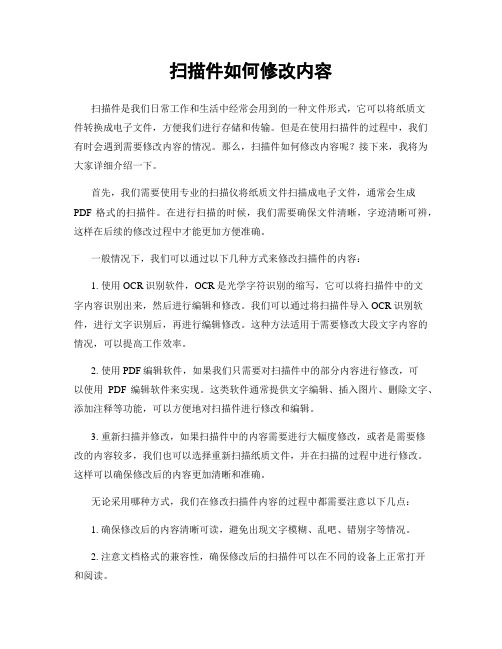
扫描件如何修改内容扫描件是我们日常工作和生活中经常会用到的一种文件形式,它可以将纸质文件转换成电子文件,方便我们进行存储和传输。
但是在使用扫描件的过程中,我们有时会遇到需要修改内容的情况。
那么,扫描件如何修改内容呢?接下来,我将为大家详细介绍一下。
首先,我们需要使用专业的扫描仪将纸质文件扫描成电子文件,通常会生成PDF格式的扫描件。
在进行扫描的时候,我们需要确保文件清晰,字迹清晰可辨,这样在后续的修改过程中才能更加方便准确。
一般情况下,我们可以通过以下几种方式来修改扫描件的内容:1. 使用OCR识别软件,OCR是光学字符识别的缩写,它可以将扫描件中的文字内容识别出来,然后进行编辑和修改。
我们可以通过将扫描件导入OCR识别软件,进行文字识别后,再进行编辑修改。
这种方法适用于需要修改大段文字内容的情况,可以提高工作效率。
2. 使用PDF编辑软件,如果我们只需要对扫描件中的部分内容进行修改,可以使用PDF编辑软件来实现。
这类软件通常提供文字编辑、插入图片、删除文字、添加注释等功能,可以方便地对扫描件进行修改和编辑。
3. 重新扫描并修改,如果扫描件中的内容需要进行大幅度修改,或者是需要修改的内容较多,我们也可以选择重新扫描纸质文件,并在扫描的过程中进行修改。
这样可以确保修改后的内容更加清晰和准确。
无论采用哪种方式,我们在修改扫描件内容的过程中都需要注意以下几点:1. 确保修改后的内容清晰可读,避免出现文字模糊、乱吧、错别字等情况。
2. 注意文档格式的兼容性,确保修改后的扫描件可以在不同的设备上正常打开和阅读。
3. 在进行修改的过程中,及时保存文件,避免因意外情况导致内容丢失。
总的来说,修改扫描件内容并不复杂,只要选择合适的方法和工具,我们就可以轻松实现对扫描件内容的修改。
希望以上内容能够对大家有所帮助,祝大家工作顺利!。
图片文字提取方法大全
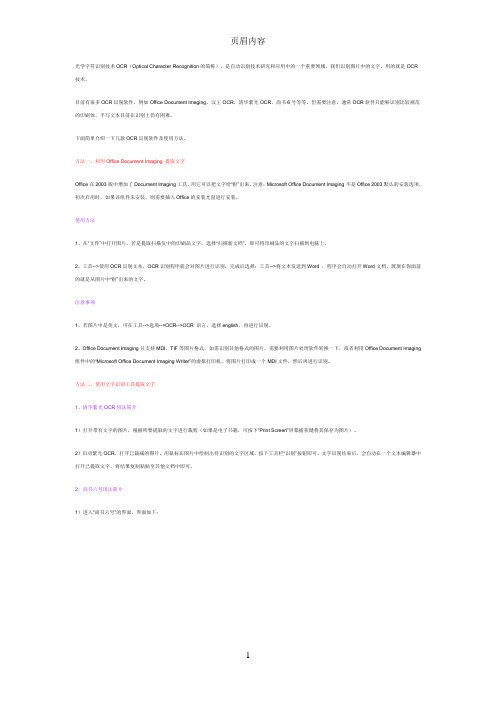
光学字符识别技术OCR(Optical Character Recognition的简称),是自动识别技术研究和应用中的一个重要领域,我们识别图片中的文字,用的就是OCR技术。
目前有很多OCR识别软件,例如Office Document Imaging、汉王OCR,清华紫光OCR、尚书6号等等。
但需要注意,通常OCR软件只能够识别比较规范的印刷体,手写文本目前在识别上仍有困难。
下面简单介绍一下几款OCR识别软件及使用方法。
方法一、利用Office Document Imaging 提取文字Office在2003版中增加了Document Imaging工具,用它可以把文字给“抠”出来。
注意:Microsoft Office Document Imaging不是Office 2003默认的安装选项,初次启用时,如果该组件未安装,则需要插入Office的安装光盘进行安装。
使用方法1、在“文件”中打开图片,若是提取扫描仪中的印刷品文字,选择“扫描新文档”,即可将印刷品的文字扫描到电脑上。
2、工具-->使用OCR识别文本,OCR识别程序就会对图片进行识别,完成后选择:工具-->将文本发送到Word ,程序会自动打开Word文档,展现在你面前的就是从图片中“抠”出来的文字。
注意事项1、若图片中是英文,可在工具-->选项-->OCR-->OCR 语言,选择english,再进行识别。
2、Office Document Imaging只支持MDI、TIF等图片格式。
如需识别其他格式的图片,需要利用图片处理软件转换一下,或者利用Office Document Imaging 组件中的“Microsoft Office Document Imaging Writer”的虚拟打印机,将图片打印成一个MDI文件,然后再进行识别。
方法二、使用文字识别工具提取文字1、清华紫光OCR用法简介1)打开带有文字的图片,根据所要提取的文字进行裁剪(如果是电子书籍,可按下“Print Screerl”屏幕捕获键将其保存为图片)。
如何使用WPS进行文字识别提取文档内容
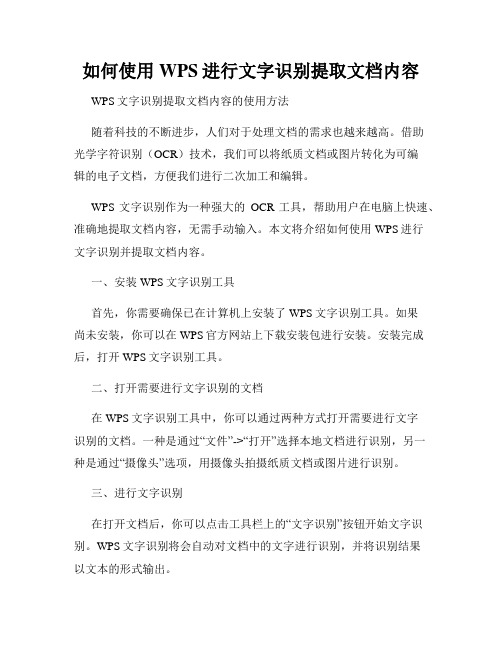
如何使用WPS进行文字识别提取文档内容WPS文字识别提取文档内容的使用方法随着科技的不断进步,人们对于处理文档的需求也越来越高。
借助光学字符识别(OCR)技术,我们可以将纸质文档或图片转化为可编辑的电子文档,方便我们进行二次加工和编辑。
WPS文字识别作为一种强大的OCR工具,帮助用户在电脑上快速、准确地提取文档内容,无需手动输入。
本文将介绍如何使用WPS进行文字识别并提取文档内容。
一、安装WPS文字识别工具首先,你需要确保已在计算机上安装了WPS文字识别工具。
如果尚未安装,你可以在WPS官方网站上下载安装包进行安装。
安装完成后,打开WPS文字识别工具。
二、打开需要进行文字识别的文档在WPS文字识别工具中,你可以通过两种方式打开需要进行文字识别的文档。
一种是通过“文件”->“打开”选择本地文档进行识别,另一种是通过“摄像头”选项,用摄像头拍摄纸质文档或图片进行识别。
三、进行文字识别在打开文档后,你可以点击工具栏上的“文字识别”按钮开始文字识别。
WPS文字识别将会自动对文档中的文字进行识别,并将识别结果以文本的形式输出。
四、提取文档内容当文字识别完成后,你可以通过以下几种方式提取文档内容:1. 复制粘贴:选中需要提取的文本,点击鼠标右键,选择“复制”,然后在其他编辑器中粘贴。
2. 导出为文档:点击工具栏上的“导出”按钮,选择保存的路径和文件格式(如.doc、.txt等),即可将文档内容导出为可编辑的文件。
3. 保存为PDF:点击工具栏上的“保存PDF”按钮,选择保存路径和文件名,将文档内容保存为PDF格式。
五、修正和编辑在提取文档内容后,你可能需要进行一些修正和编辑。
WPS文字识别工具提供了一些文本编辑功能,如更改字体、字号、加粗、斜体等。
你可以根据需要对文本进行进一步的修饰和编辑。
六、保存和分享完成必要的修正和编辑后,你可以通过“文件”->“保存”将文档保存到本地硬盘,或直接点击WPS文字识别工具上的分享按钮,将文档分享给他人。
如何在WPSOffice中进行文字识别和提取

如何在WPSOffice中进行文字识别和提取WPSOffice是一款功能强大的办公软件,除了常见的文档编辑和处理功能外,它还提供了文字识别和提取的功能,使用户可以轻松将图片中的文字提取并转化为可编辑的文本。
本文将介绍如何在WPSOffice中进行文字识别和提取的操作方法。
一、打开WPSOffice软件首先,在电脑上打开WPSOffice软件。
点击桌面上的WPSOffice图标或通过开始菜单中的WPSOffice进行打开。
二、选择图片文字识别功能在WPSOffice软件的界面中,点击顶部菜单栏中的"辅助工具"选项。
在弹出的下拉菜单中,选择"图片文字识别"功能。
三、导入图片文件接下来,点击图片文字识别功能后,会有一个新的窗口弹出。
在该窗口中,点击"导入图片"按钮,选择你想要进行文字识别的图片文件。
四、进行文字识别在导入图片后,WPSOffice会自动进行文字识别。
你可以在窗口中看到图片中的文字被提取出来,并以可编辑的文本形式呈现。
你可以通过鼠标左键进行选择、复制和编辑操作。
五、文本提取若你想要将提取的文本导出到其他文档或编辑器中,可以通过点击窗口底部的"导出"按钮,选择导出格式并保存到指定位置。
WPSOffice支持多种格式的导出,如.doc、.txt、.pdf等。
六、保存和关闭文字识别和提取完成后,点击窗口右上角的"保存"按钮,将文本识别结果保存到你的电脑中。
然后,点击"关闭"按钮退出文字识别功能。
通过以上的操作,你可以在WPSOffice中轻松地进行文字识别和提取。
这个功能可以极大地提高办公效率,节省大量的时间和精力。
无论是处理复杂的合同文件还是整理繁琐的工作报告,WPSOffice的文字识别和提取功能都能够为你提供便捷的操作体验。
快来尝试一下吧!总结:在本文中,我们详细介绍了如何在WPSOffice中进行文字识别和提取。
WPSOffice中的文本识别和提取技巧方便数据处理

WPSOffice中的文本识别和提取技巧方便数据处理WPSOffice是一款功能强大的办公软件,其中的文本识别和提取技巧为用户高效处理数据提供了便利。
本文将介绍一些使用WPSOffice进行文本识别和提取的技巧,帮助读者更好地利用这一功能进行数据处理。
一、使用OCR技术进行文本识别WPSOffice内置了OCR(Optical Character Recognition)技术,可以将图片或扫描文档中的文字识别为可编辑的文本,并方便地提取出来。
在使用WPSOffice打开图片或扫描文档后,点击“识别”按钮即可进行文本识别。
用户还可以选择识别的语言以适应不同的需求。
这一功能十分实用,能够极大地提高工作效率。
二、批量处理文档在处理大量文档时,手动逐个打开并提取文本是非常繁琐的。
WPSOffice提供了批量处理功能,可以同时选中多个文档进行批量操作。
通过选择批量提取并设置保存路径,WPSOffice能够快速地将多个文档中的文本整合提取,方便用户进行后续的数据处理和分析。
三、利用正则表达式提取特定信息在进行文本提取时,有时我们只关注文本中的某些特定信息,比如日期、邮件地址等。
WPSOffice提供了正则表达式的功能,可以根据用户指定的规则提取特定模式的文本。
用户只需在提取文本的窗口中输入相应的正则表达式,即可自动提取匹配的文本。
这一功能对于处理大量数据非常有用,可以快速准确地提取所需信息。
四、定义和使用自定义模板WPSOffice允许用户定义和使用自定义模板,方便文本识别和提取的自动化操作。
用户可以根据自己的需求,设计符合特定格式的模板,然后通过导入相应的模板文件,实现对文本的快速识别和提取。
自定义模板功能的使用使得文本处理更加方便和高效。
五、导出文本为其他格式除了提取和识别文本,WPSOffice还支持将提取的文本导出为其他常见的格式,比如Excel、CSV等。
用户可以根据需求选择合适的文件格式进行导出,并进行后续的数据处理和分析。
- 1、下载文档前请自行甄别文档内容的完整性,平台不提供额外的编辑、内容补充、找答案等附加服务。
- 2、"仅部分预览"的文档,不可在线预览部分如存在完整性等问题,可反馈申请退款(可完整预览的文档不适用该条件!)。
- 3、如文档侵犯您的权益,请联系客服反馈,我们会尽快为您处理(人工客服工作时间:9:00-18:30)。
文字识别软件怎么提取和编辑扫描件中的
文字内容
电子扫描件现在越来越被各工作人士所重用,它起的作用也是越来越大,因为它可以快速的传递,基本上可以说是秒传,不会耽误任何工夫,特别是对一些时间紧任务重的工作,现在的电子扫描件基本上是以两种形式出现的,一种是以图片的格式,如JPG或JPEG等,另一种的话就是现在用得很多的Pdf格式,无论是哪种形式,但都有一个共同的特点,就是不易再被编辑,如果非常有必要对这些文件进行编辑怎么办呢?
1、电子扫描件不管它是以图片的格式存在还是以pdf的格式存在,如果我们需要对它进行编辑的话都不能直接在这原文件上开展,我们必须得借助第三方的专业工具,可能有些朋友一看到需要用工具就不想整了,为什么,就是怕麻烦,现在小编可以告诉大家, ocr文字识别软件用起来非常的方便,可以说是秒转,就可以实现;
2、其他的不多说了,要实现转换就必须准备软件,因为现在的条件下无法实现直接的转换,不过说不定在未来的
某个时候可以,但那都是后话了;
先下载软件,然后安装它,下载的方法和操作不再说了,自己到网上找就可以了;
3、下载安装完之后,现在打开这个软件,打开这个软件后,从软件上面的几个功能按钮就可以看出它们是什么意思,我们直接就可以对照着操作了,从软件左上角开始,那是一个添加文件的按键,顾明思意,肯定就是这个按钮可以把文件添加进来;
4、接着的删除和清除选项,就是当我们添加了错误的文件或者是把上一个我们已经转换好的文件从软件内删除的意思,就相当于清屏一样,这个不需要多解释。
5、然后就是开始转换了,这也就是软件提取文字最关键的一步了,从这个按钮的名字就可以看得出,这个就是把扫描件中的文字提出来的功能,你只需要点这个就可以了,然后稍等一会就行了;
6、等弹出一个对话框窗口后,会显示转换已完成,这就说明已经转换完成了,现在你可以看到一个和扫描件同名的txt文档,这里就是你从扫描件内提取的文字内容,你可以在这里对这些内容进行编辑和修改;。
